Samsung Galaxy S7 Edge im Test: Flaggschiff zeigt Kante
Samsung überarbeitet Edge-Funktion
Samsung liefert das Galaxy S7 Edge ab Werk mit Android 6.0.1 aus. Das System wurde vom Hersteller
deutlich entschlackt, unnötige Apps wie cewe Fotobuch, Zalando und HRS Hotels finden sich nicht mehr. Das spart
Speicher: Waren beim Galaxy S6 Edge zum Start noch etwa 10 GB belegt, sind es beim S7 Edge lediglich
etwas über 7 GB. Wie beim Galaxy S7 lässt sich auch beim Edge-Modell der Speicher mittels microSD-Karte
um bis zu 200 MB erweitern. Zugleich wirkt die Oberfläche aufgeräumter. Die Benachrichtigungsleiste
lässt sich nun nach unten hin aufklappen und zeigt somit alle Links zu wichtigen Funktionen übersichtlich an.
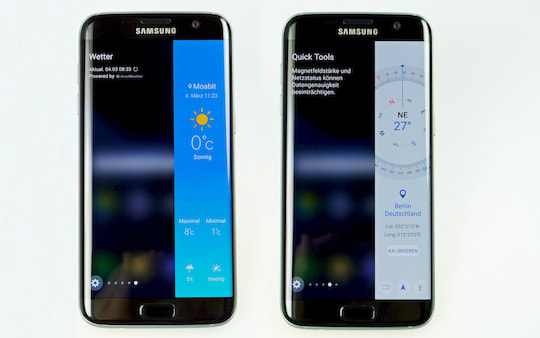 Die Seiten-Paneele bieten beim Galaxy S7 Edge doppelt so viel Platz wie bisher
Die Seiten-Paneele bieten beim Galaxy S7 Edge doppelt so viel Platz wie bisher
Bild: teltarif.de / Rita Deutschbein
Eine wichtige Neuerung des Galaxy S7 Edge ist wohl auch dem größeren Display zu verdanken. Denn dieses
bietet Platz genug, um zwei statt wie bisher nur eine Spalte in der Rundung am Display-Rand darzustellen. Der Nutzer
kann somit mehr Kontakte (People Edge) und favorisierte Apps als bisher auf den Edge-Screen auslagern. Zudem ist
die Bedienung durch das breitere Format sehr viel bequemer, da die Paneele mehr Platz zum Scrollen bieten. Geöffnet
wird die Ansicht wie bisher über einen dünnen Reiter an der Seite des Displays des Galaxy S7 Edge, dessen
Position nach oben und unten verschoben werden kann.
Samsung hat die Auswahl an Seiten-Paneelen erweitert. Acht Vorlagen sind zum Start bereits installiert. Dazu gehören neben der Darstellung von Kontakten und häufig genutzten Apps auch eine speziell für das Edge-Display entwickelte Wetter-Ansicht, die Darstellung der mit einem Lesezeichen versehenen Webseiten, eine Kalender-Ansicht sowie eine Aufgaben-Anzeige und ein Paneel mit Kompass, Lineal und Taschenlampe.
Zur Organisation der Seiten-Paneele hat Samsung in den Einstellungen ein Seitenbildschirm-Menü integriert. Hier
kann ausgewählt werden, welche Paneele angezeigt werden und ob diese das linke oder das rechte Seitendisplay nutzen
sollen. Zudem lässt sich die Schriftgröße der Paneele sowie deren Transparenz anpassen. Reichen die bereits
installierten Vorlagen nicht aus, bietet Samsung über seinen eignen App-Shop weitere Paneele zum Download an.
Zur Auswahl stehen hier beispielsweise die Anzeige des Datenverbrauchs sowie aktuelle Trend-Feeds auf Twitter.
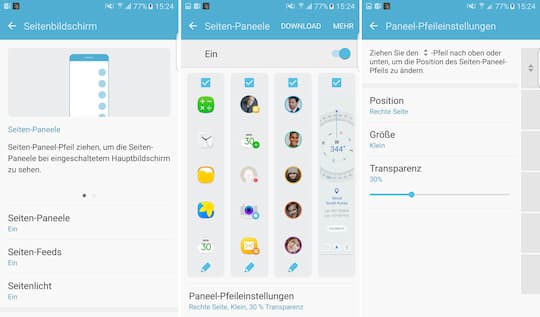 Seiten-Paneele: Viele Ansichten stehen zur Wahl
Seiten-Paneele: Viele Ansichten stehen zur Wahl
Bild: teltarif.de / Rita Deutschbein
Seiten-Feeds und Nachtuhr bei ausgeschaltetem Display
Anders als die Seiten-Paneele, die bei aktiviertem Display den Schnellzugriff auf zuvor festgelegte Anwendungen und Informationen ermöglichen, werden die Seiten-Feeds auf dem ausgeschaltetem Display angezeigt. Streicht der Nutzer im Standby-Modus des Galaxy S7 Edge über die gebogene Displaykante, wird der Seiten-Feed sichtbar. Durch einen Wisch nach unten kann durch die verschiedenen Feeds gescrollt werden. Installiert sind zum Start zwei Ansichten: Ein Feed, der über verpasste Anrufe informiert, und ein Feed, der die gegangenen Schritte anzeigt. Bei letzterem greift das Galaxy S7 Edge auf den integrierten Schrittzähler zurück, der in den Einstellungen zunächst aktiviert werden muss.
Weitere Feeds lassen sich auf Wunsch herunterladen, wobei Samsung für den Media Controller zur Steuerung des Musik-Players einen Preis von 91 Cent verlangt. Aber auch kostenlose Feeds sind verfügbar. Zu diesen gehören unter anderem der RSS-Feed für das Edge-Display und der CNN-Newsstream. Wie lange der Seiten-Feed sichtbar sein soll, kann eingestellt werden. Ein Timeout ist nach 15 oder 30 Sekunden, aber auch nach einer, zwei, fünf oder 10 Minuten möglich.
Die bereits bekannte Nachtuhr lässt sich auch weiterhin bei deaktiviertem Hauptscreen auf dem Seitendisplay
anzeigen. Die entsprechenden Einstellungen finden sich allerdings nicht unter dem Menüpunkt Seitendisplay,
sondern unter Anzeige -> Nachtuhr. Ist die Nachtuhr aktiviert, wird die Anzeige auf dem Always-on-Display
automatisch deaktiviert. Die Anzeige leuchtet nur gering, bei heller Umgebung ist die Nachtuhr somit kaum auf
dem Display sichtbar. Das hat den Vorteil, dass die Anzeige in der Nacht nicht zu sehr strahlt und den Nutzer
somit nicht beim Schlafen stört.
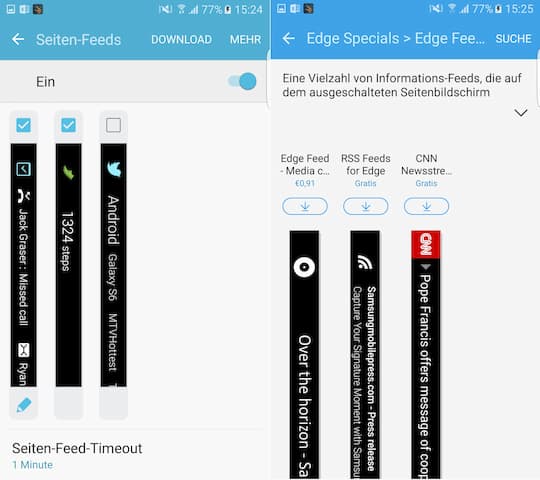 Auch die Seiten-Feeds können individuell eingestellt werden
Auch die Seiten-Feeds können individuell eingestellt werden
Bild: teltarif.de / Rita Deutschbein
Seitenlicht enttäuscht weiterhin
Was bereits beim Galaxy S6 Edge nett gedacht, aber wenig brauchbar umgesetzt wurde, ist das Seitenlicht. Bei dieser Funktion wird jedem favorisiertem Kontakt eine Lichtfarbe zugeordnet. Geht ein Anruf oder eine Nachricht von einem dieser Kontakte ein, leuchtet das Seitendisplay in der ihm zugeordneten Farbe, wenn das Galaxy S7 Edge mit dem Display nach unten auf dem Tisch liegt. Durch die Displaybiegung soll das Leuchten noch besser sichtbar sein. Allerdings ist die Helligkeit auch beim neuen Smartphone so niedrig eingestellt, dass die Umgebung schon sehr dunkel sein muss, um das Leuchten wahrnehmen zu können.
Welche Edge-Seite aufleuchtet, ist abhängig davon, welche Position für die Paneele-Darstellung festgelegt wurde. Dies sollte bei der Einstellung der Edge-Funktionen beachtet werden, denn unter Umständen leuchtet die vom Nutzer abgewandte Edge-Seite, sodass das Leuchten nicht oder nur schwer wahrgenommen werden kann. Eine beidseitige Anzeige hatten wir uns bereits im Test des Galaxy S6 Edge gewünscht.
Bessere Darstellung von alternativen Tastaturen
 Swiftkey als alternative Tastatur: Passt besser, aber noch nicht perfekt auf den Edge-Screen
Swiftkey als alternative Tastatur: Passt besser, aber noch nicht perfekt auf den Edge-Screen
Bild: teltarif.de / Rita Deutschbein
Samsung hat seine Apps und seine Standard-Tastatur für das Edge-Display des Galaxy S7 Edge optimiert.
Doch wie sieht es aus, wenn Nutzer beispielsweise eine alternative Tastatur wie Swiftkey nutzen wollen? Beim
Vorgänger-Smartphone war die Darstellung der Tastatur auf dem Edge-Screen nicht optimal gelöst - einige Tasten
schienen zu den Seiten hin abzurutschen. Beim Galaxy S7 Edge hat Samsung nachgebessert. Die Tasten
sind nun eher auf dem geraden Part des Hauptscreens angeordnet, wodurch sie besser bedienbar sind. Einzig der
Menübutton rutscht weiterhin zur Seite weg.
Inhalt:
Seite 1: Verarbeitung, Preis und neues Seitendisplay
Seiten-Paneele und Mankos des Edge-Displays
Seite 3: Vollbildmodus, Akku, Kamera und Fazit